Linux搭載機にArduinoIDEをインストールするときのメモ

ArduinoIDEをダウンロード
Arduino公式サイトからパソコンに合ったバージョンをダウンロード
- Linux32 bits
- Linux64 bits
- LinuxARM 32 bits
- LinuxARM 64 bits
Linux用は4種類ありますが、googleで自分のパソコンのチップセットを検索すればすぐに分かる。
ちなみにARMは新しめのパソコン。
sh8は10年以上前のパソコンなので32bitをダウンロード。
インストール
ダウンロードが終わったら、tarminalを開いて次のコマンドを順に入力。
$ home/****/arduino-1.8.13/install.sh☆:「****」はユーザー名
cd を使わずにそのままインストールしてもOK
インストールってより、スタートメニューとデスクトップにショートカットを貼りつけるだけみたいです。
文字化けを改善
文字化けするので、IDEで使われているフォントを追加
tarminalを開いて次のコマンドを入力
$ sudo apt install fonts-takao-gothicArduinoIDEを設定する
ArduinoIDEを開くと、まだ文字化けしているが気にしない。
Ctr+カンマで設定画面を開く。
Langageをjapaniseに変更してOKをクリック
ボードを追加する
ついでにボードを追加します。 ファイル→環境設定→ボードの追加
次のアドレスをコピペ
ESP32
https://dl.espressif.com/dl/package_esp32_index.json
ESP8266
http://arduino.esp8266.com/stable/package_esp8266com_index.json
コピペしたら→OK
ツール → ボードマネージャ → ESP32で検索 → ESP32 をインストール
→ ESP8266で検索 → esp8266 をインストール
IDEを再起動して終了。
関連記事
【Arduino】ESP32 Devkitc v4 をリナックス(ubuntu)で書き込んでみた【技術メモ】
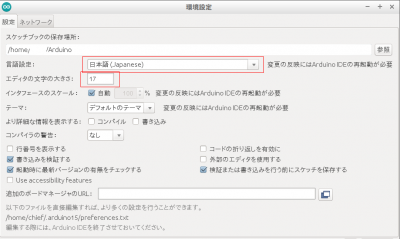





コメント